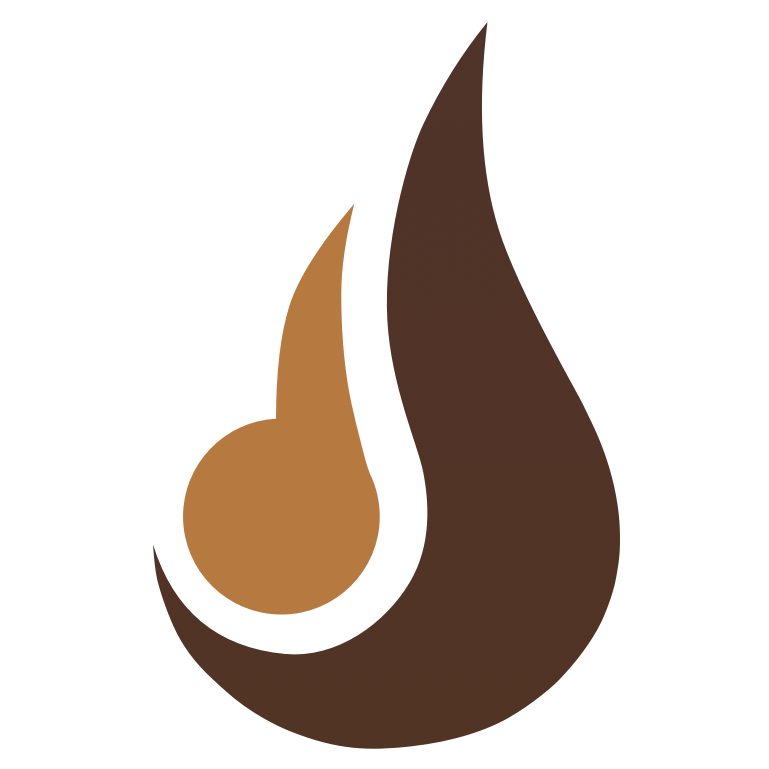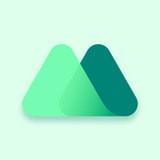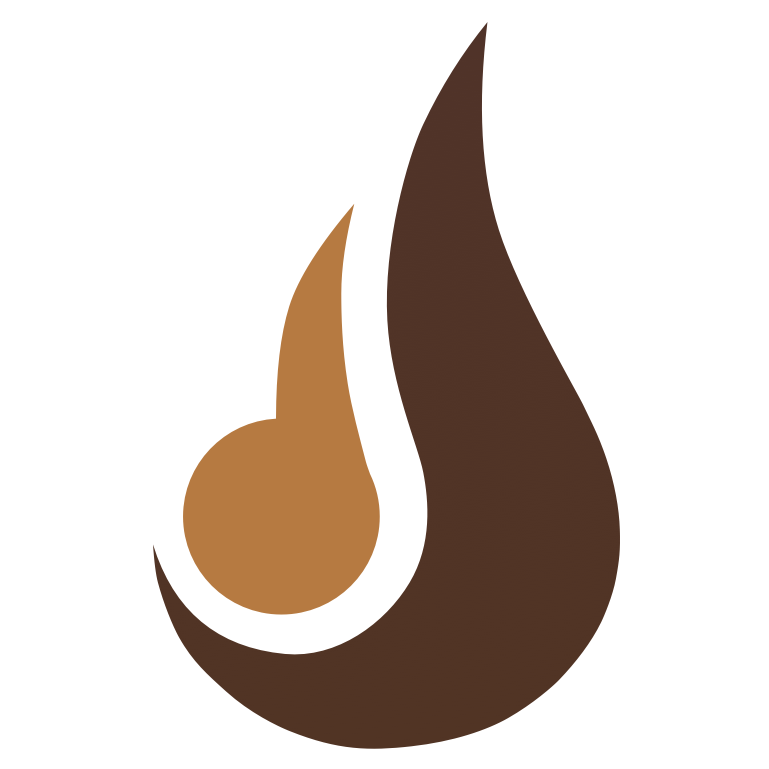win7如何设置虚拟内存,才能保证电脑运行速度更快!
时间:2017-05-06 来源:互联网 浏览量:853
很多互联网从业人选择win7操作系统而和XP系统分手告别,其实中一个主要的原因就是内存问题,因为xp的系统内存被限制最高才有3G多,而win7系统没有,之所以不选择win8与win10,可能与操作习惯有关吧!

日常工作中你精彩回开很多软件,特别是站长工具类的,甚至有的时候会利用vm做很多主机,进行操作!
这就对我们的物理内存有很高的要求,当然一般情况下由于主板的限制我们不能随意增加win7系统内存,我们只好利用虚拟内存来调节系统的性能!
如何设置win7系统的虚拟内存呢,多大才合适呢?
1、选择我的“计算机”右键“高级系统设置”选择“高级”然后点击“设置”如下图:
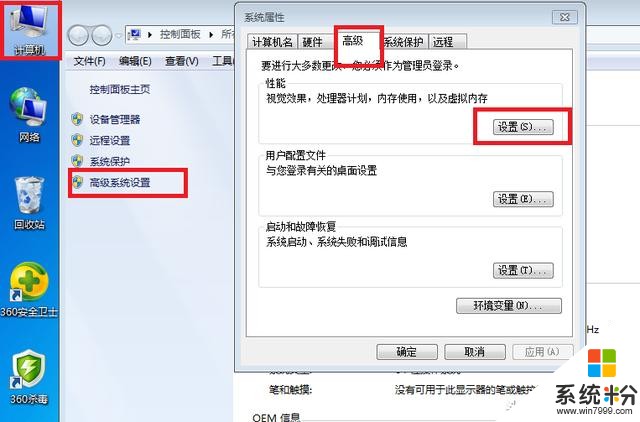
2、设置虚拟内存大小,一般为实际内存的1.5-3倍:虚拟内存占用硬盘空间
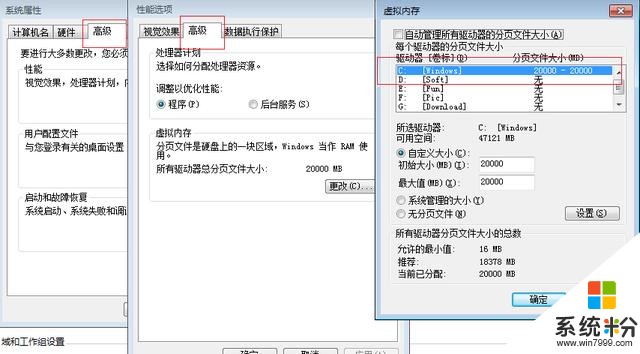
这里值得说明的是虚拟内存占用的硬盘空间,你可以选择在其他盘符,由于我的c盘用的是固态硬盘,所以我把虚拟内存设置在c盘,这样系统会更快一点。
当然有人觉得c盘是系统盘,你可以把固态硬盘分成2个区,然后放在另外一个区。
3、电脑配置如下:
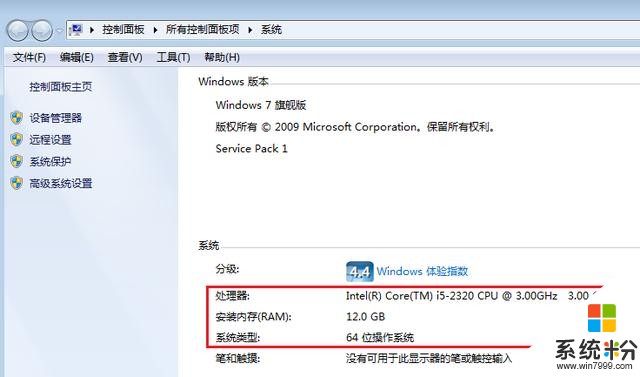
开机速度达到10秒左右吧,平时定期清理系统垃圾就可以了!
我要分享:
相关资讯
热门手机应用
最新热门游戏
微软资讯推荐
- 1 Windows 10 RS3首个重大功能曝光:My People又回来了
- 2 电脑Win10系统频繁出现蓝屏,该怎么办
- 3 取消的微软Band 3手环相比Band 2有非常大的改进
- 4「实用技能」自己动手给电脑装个纯净的win10系统
- 5微软获新专利 Surface键盘打字体验加强
- 6文本直送科技新闻:微软发布世纪帝国决定版 支援4K高画质与Xbox Live多人连线模式
- 7微软为Win7平台Office 365 ProPlus订阅用户续订更新:2023年结束
- 8IT之家网友分享:打造Win10桌面个性化Dock栏
- 9微软直播平台Beam更名为Mixer! 相关域名提早收购!
- 10双11光棍节,微软小冰送“心碎”歌曲